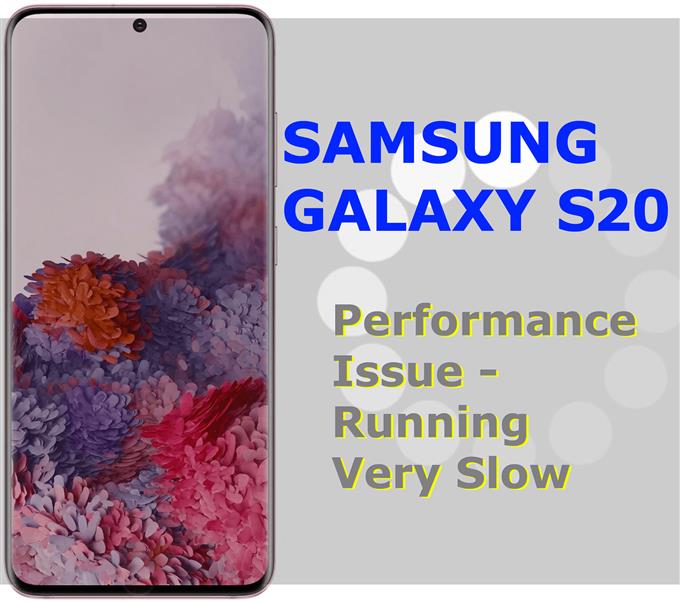Quer saber por que o seu Galaxy S20 está lento? Esta postagem pode ajudar você. Continue lendo para descobrir o que poderia desencadear um novo smartphone poderoso como o Galaxy S20 e ficar mais lento do que o esperado. Também mapeei algumas soluções úteis e soluções alternativas para descartar fatores relacionados ao software da causa subjacente.
Atrasos ou lentidão freqüentes geralmente estão entre as indicações comuns de problemas de desempenho em dispositivos móveis. Tais comportamentos geralmente se manifestam em qualquer dispositivo após vários meses de anos de uso regular. No entanto, também existem alguns casos em que sintomas semelhantes surgem mais cedo do que o esperado. Coisas como essas são inevitáveis, considerando que muitos fatores podem acionar um dispositivo para agir de tempos em tempos. Em uma nota positiva, esses comportamentos atípicos podem ser remediados.
Consertando um Galaxy S20 que está rodando muito devagar
Tempo necessário: 10 minutos
A execução dos métodos subseqüentes ajudará a eliminar fatores comuns que podem desacelerar um smartphone poderoso como o Galaxy S20. Embora sejam apenas ajustes simples, eles podem fornecer soluções significativas, a menos que haja danos ao hardware. Basta seguir estas etapas quando necessário.
- Limpar todos os aplicativos em segundo plano e reiniciar.
Quando os aplicativos são deixados abertos e em execução em segundo plano por um longo período de tempo, há uma tendência para eles travarem. Quando isso acontece, todas as funções do sistema podem ser afetadas e, portanto, seu dispositivo fica mais lento.
Para descartar isso, é recomendável limpar todos os aplicativos em segundo plano e reiniciar o dispositivo. Esse é o meio mais simples e eficaz de limpar e atualizar a memória interna e o sistema operacional, permitindo que o dispositivo funcione sem problemas novamente.
Para limpar todos os aplicativos em segundo plano no Galaxy S20, basta tocar no ícone Recente na tela inicial. Isso abrirá as visualizações do aplicativo. Esses são os aplicativos deixados abertos e em execução em segundo plano. Passar o dedo em cada visualização do aplicativo forçará o fechamento de aplicativos individuais.
Depois de limpar todos os aplicativos em segundo plano, reinicie o telefone. Isso é essencial para eliminar quaisquer erros existentes no sistema que possam ter atrasado o telefone.
- Instale todas as atualizações de software pendentes (aplicativos e sistema operacional).
As atualizações de software, para aplicativos e sistemas operacionais Android, não apenas trazem novos recursos, mas também fornecem patches de segurança que são programados para resolver problemas existentes infligidos por alguns bugs e malware. Algumas atualizações são lançadas propositadamente para aprimorar as funções do sistema e o desempenho geral de um dispositivo.
Se você não definiu as atualizações de instalação automática do Galaxy S20, considere fazer uma verificação manual.
Para verificar atualizações de aplicativos na Play Store, abra o aplicativo Play Store e toque no ícone Menu para visualizar Meus aplicativos e jogos. Nesse menu, você pode encontrar a opção Atualizar aplicativos individuais ou Atualizar todos os aplicativos de uma só vez. A última opção é aplicável apenas se várias atualizações de aplicativos estiverem disponíveis.
Para verificar a atualização de software mais recente (versão Android), navegue até Aplicativos-> Configurações-> Atualização de software menu e aqui você pode encontrar a opção de Baixar e instalar a versão mais recente do Android disponível para o seu telefone.
Seu dispositivo executará uma nova verificação de atualização e, se disponível, solicitará que você atualize seu dispositivo. Basta tocar Está bem então Começar continuar.
Você também pode atualizar o seu Galaxy S20 usando um computador via Samsung Smart Switch.
Após instalar todas as atualizações, reinicie o telefone para aplicar as alterações recentes do sistema.
Veja um guia passo a passo aqui.
- Gerenciar espaço de armazenamento.
Embora o Galaxy S20 ofereça um grande espaço de armazenamento, seu armazenamento interno não é limitado. Isso significa que ele pode se tornar totalmente ocupado e acabar eventualmente. Para descartar armazenamento insuficiente, é recomendável excluir todos os arquivos antigos indesejados do telefone e criar backups de informações críticas.
Para verificar e gerenciar seu armazenamento Galaxy S20, navegue até Aplicativos-> Configurações-> Cuidados com o dispositivo-> menu Armazenamento e depois role até o Espaço disponível seção.
Se necessário, você pode liberar espaço excluindo aplicativos não utilizados no telefone, limpando o cache e os dados do aplicativo, excluindo registros de chamadas, mensagens desnecessárias e outros arquivos inúteis.
Veja um guia passo a passo aqui.
- Redefinir as configurações.
Problemas de desempenho também podem ser atribuídos a algumas configurações incorretas ou inválidas do telefone. Portanto, se o seu Galaxy S20 começar a ficar lento depois de alterar algumas configurações, a restauração das configurações padrão pode ajudar. É quando surge a necessidade de redefinir todas as configurações.
Redefinir configurações é um comando de redefinição usado para apagar todas as configurações personalizadas e modificações do sistema que você fez recentemente. Após a redefinição, as opções originais e as configurações do sistema são restauradas. Todas as informações salvas na memória interna permaneceriam intactas e, portanto, você não precisa criar backups.
Para redefinir todas as configurações do seu Galaxy S20, navegue até Aplicativos-> Configurações-> Gerenciamento geral-> Redefinir menu e selecione Redefinir as configurações das opções fornecidas. Toque Redefinir as configurações para prosseguir e, se solicitado, digite o PIN e a senha do dispositivo para confirmar Redefinir configurações.
Veja um passo a passo Redefinir o guia de configurações aqui.
- Redefinição de fábrica / redefinição mestre.
Se o problema persistir após a implementação de todos os métodos anteriores, há uma chance maior de que você esteja lidando com um problema complexo do sistema, caso contrário, danos ao hardware. Para descartar o primeiro, são necessários métodos avançados, como uma redefinição de fábrica. Porém, antes de prosseguir, faça backup de todos os arquivos importantes salvos no armazenamento interno do telefone para evitar perdê-los permanentemente. Você pode fazer backup deles na nuvem ou em outros dispositivos de armazenamento externo, como preferir. Depois que o backup estiver protegido, você estará pronto para uma redefinição de fábrica.
Para redefinir de fábrica o seu Galaxy S20 por meio de configurações, navegue até Aplicativos-> Configurações-> Gerenciamento Geral-> Redefinir menu e escolha Redefinição de dados de fábrica das opções fornecidas. Continue rolando para baixo, toque em Redefinir então Excluir tudo.
Se solicitado, digite o PIN correto ou desbloqueie credenciais para confirmar a redefinição completa do sistema.
Outra maneira de dominar a redefinição de um Galaxy S20 é usando as teclas de hardware. Este método é aplicável quando você precisa redefinir de fábrica um dispositivo que não responde ou que fica congelado.
Veja aqui um guia passo a passo da redefinição de fábrica.
Ferramentas
- Android 10, One UI 2.0 e superior
Materiais
- Galaxy S20, Galaxy S20 Plus, Galaxy S20 Ultra
Após a redefinição, tudo é restaurado aos padrões de fábrica. Assim, você precisará configurar seu Galaxy S20 como novo.
Em circunstâncias normais, a redefinição principal ou a redefinição de fábrica restauram o desempenho suave, pois o dispositivo é totalmente eliminado de vários conteúdos. Uma redefinição de fábrica também é uma solução necessária para problemas de desempenho infligidos por falhas complexas do sistema. A única desvantagem, porém, é que resulta em perda permanente de dados. Mas isso não deve ser um problema, já que os servidores de backup em nuvem e a mídia de armazenamento externa já estão presentes.
Se nenhuma das soluções fornecidas for capaz de resolver o problema e o seu Galaxy S20 ainda estiver com um desempenho muito lento, é nesse momento que você deve optar por um serviço. O telefone pode ter obtido algum tipo de dano físico ou líquido que acabou resultando em desaceleração precoce.
E isso abrange tudo neste guia de solução de problemas. Mantenha-se informado para obter guias e tutoriais de solução de problemas mais abrangentes que ajudarão você a aproveitar ao máximo o que o novo Samsung Galaxy S20 tem a oferecer.
Você também pode conferir nossa Canal do Youtube para ver mais tutoriais em vídeo sobre smartphones e guias de solução de problemas.
LEIA TAMBÉM: Galaxy S20 Sem sinal 4G LTE [Easy Fixes]